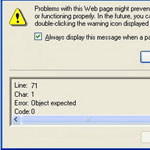
Xử lý lỗi thường gặp trong Windows
(Cập nhật: 24/5/2008)
Đôi khi bạn đang làm việc, chiếc máy tính bỗng dưng "dở chứng" với vài thông báo lỗi như "Runtime error, The system is either busy or has become unstable" làm cho máy bị "đơ". Dưới đây là một vài lỗi thường gặp trong Windows và cách xử lý giúp bạn.
 |
|
Ảnh minh họa |
1.“Lỗi không xác định”
Đây là loại thông báo về các lỗi kỹ thuật và thường kèm sau đó là các hướng dẫn khá hữu ích để bạn có thể sửa chữa chúng. Lỗi này không đòi hỏi bạn phải tiến hành các tác vụ chuẩn đoán mà lỗi đơn thuần chỉ là một dạng đánh giá tình trạng máy tính ở thời điểm đó.
Lỗi không xác định phát sinh từ những vấn đề phổ biến, trong đó có cả việc nâng cấp DirectX thất bại cho Microsoft Producer và một lỗi phổ biến trong SQL Server 7.0 của Microsoft.
Giải pháp tốt nhất để xử lý lỗi này là đóng tất cả những ứng dụng đang mở và khởi động lại máy. Nếu lỗi vẫn tiếp tục xảy ra, tải và cài đặt bản nâng cấp mới nhất cho chương trình liên quan. Bạn cũng nên chạy một ứng dụng diệt phần mềm gián điệp (spyware) chẳng hạn như Ad-ware…
2. Lỗi báo: “The system is either busy or has become unstable. You can wait and see if it becomes available again, or you can restart your computer. Press any key to return to windows and wait. Press CTRL + ALT + DEL again to restart your computer. You will lose unsaved information in any programs that are running. Press any key to continue.”
“Hệ thống đang bận hoặc không ổn định. Bạn có thể chờ đợi hoặc khởi động lại máy tính. Nhấn bất cứ phím nào để quay trở lại môi trường Windows và chờ trong giây lát. Nhấn CTRL + ALT + DEL một lần nữa để khởi động máy tính. Bạn sẽ mất những thông tin chưa lưu lại trong bất cứ chương trình nào đang chạy. Nhấn bất cứ phím nào để tiếp tục.”
Đôi khi Windows bị “đơ” và không phải ứng với bất cứ tác vụ nào mà bạn thực hiện. Trong những trường hợp đó, việc nhấn tổ hợp phím CTRL - ALT - DELETE có thể làm hiển thị thông báo trên trên nền màn hình xanh (còn được ví là “Màn hình của sự chết chóc” – Blue Screen Death”). Những thông báo này không giúp ích gì nhiều trong việc sửa chữa lỗi, và cũng không đưa ra lý do tại sao mà hệ thống lại trở nên như vậy. Cách giải quyết tốt nhất là bạn nhấn tổ hợp phím CTRL- ALT- DELETE để khởi động lại.
Thông điệp lỗi này thường phát sinh từ những sai sót trong quá trình truy cập bộ nhớ. Bạn hãy ghi nhớ những hoàn cảnh nào làm phát sinh lỗi này, những thông tin về kết quả sẽ có thể giúp bạn xác định nguyên nhân.
Bạn cũng có thể giải quyết tình trạng này bằng cách cài đặt lại những ứng dụng có vấn đề; tải bản nâng cấp liên quan; tháo gỡ những chương trình không cần thiết; vô hiệu hoá screen saver, và nâng cấp driver. Nếu sự cố vẫn cứ tiếp diễn, bạn nên nghĩ tới giải pháp cài đặt lại hệ điều hành Windows và tiến hành sao lưu dữ liệu để chuẩn bị.
3. “This programs has performed an illegal operation and will be shutdown. If the problem persists, contact the program vendor”.
Lỗi “illegal operation” (sử dụng bất hợp pháp) không liên quan tới việc bạn truy nhập Internet, tải file, hoặc cách thức sử dụng PC, mà thực tế đó chỉ là cách phản ánh những hành vi chương trình không hợp lệ, thường là những cố gắng thực thi một dòng mã không hợp lệ, hoặc truy nhập và một phần bộ nhớ đã bị hạn chế. Bạn cũng đừng cố gắng tìm kiếm thông tin từ bảng thông báo này, nó chỉ gồm những “module” khó hiểu và hoàn toàn không dành cho những người không là chuyên viên lập trình.
Giải quyết vấn đề này bằng cách đóng tất cả những ứng dụng đang mở và khởi động lại máy tính. Nếu bạn tiếp tục nhìn thấy thông báo lỗi tương tự, hãy sử dụng trình “clean boot troubleshooting” để xác định chương trình gây lỗi và tháo cài đặt chúng. Để thực hiện quá trình “khởi động sạch”, từ Start, chọn Run, rồi gõ dòng lệnh “msconfig”, nhấn OK. Từ trình System Configuration Utility, chọn Selective Startup và bỏ lựa chọn tất cả những hộp đánh dâu trong danh sách thả xuống. Nhấn OK và khởi động lại máy.
Bạn lặp lại quá trình này, mỗi lần chọn một ô đánh dấu khác nhau dưới phần Selective Start-up cho tới khi xác định được hộp “checkbox” nào gây ra lỗi.
Bước tiếp theo là chọn một thẻ (tab) trong “System Configuration Utility” liên quan tới hộp “checkbox” có vấn đề, và bỏ lựa chọn tất cả (ngoại trừ dòng lệnh trong tab). Khởi động lại máy tính, và nếu trong quá trình khởi động không có vấn đề gì phát sinh, bạn hãy quay trở lại phần “System Configuration Utility” để chọn một dòng lệnh khác.
Lặp lại quá trình này cho tới khi bạn cô lập được dòng lệnh gây ra sự cố; bạn cũng cần liên lạc với các nhà phát triển phần mềm liên quan hoặc nhà sản xuất phần cứng để tìm sự hỗ trợ cụ thể.
4. Lỗi “Runtime error <###>”
Lỗi Runtime để mô tả một chương trình không được nhận dạng có những dòng lệnh bị phá huỷ hoặc bị trục trặc. Thông báo này cũng có thể kèm theo một dòng lệnh lỗi, chẳng hạn như “424” hoặc “216”, hay đôi khi là những thông tin “mù mờ” về một đối tượng cần thiết nào đó (required object). Những thông báo kiểu này thường không cung cấp thông tin hữu ích nào về nguyên nhân xảy ra sự cố cũng như cách thức giải quyết. Liệu lỗi có phải do virus, không đủ bộ nhớ, hoặc chương trình không thương thích ? Chẳng ai biết rõ được điều này!
Khi lỗi runtime xảy ra, bạn không khởi động lại máy tính vì nếu làm như thế, có thể virus lại gây ra hiện tượng lỗi tương tự, hoặc vô tình kích hoạt đoạn mã nguy hiểm của virus. Thay vào đó, bạn cần quét virus ngay lập tức, tiếp theo hãy liên lạc với nhà phát triển phần mềm đã gây ra lỗi runtime và hỏi họ cách khắc phục. Bạn cũng có thể giải quyết vấn đề bằng cách tải bản nâng cấp hoặc cấu hình lại phần mềm.
5. Lỗi “STOP: 0x########”
Trong khi lỗi runtime liên quan tới một chương trình cụ thể, thì lỗi STOP thường chỉ ra vấn đề liên quan tới một thiết bị cụ thể - nhưng thật không may hiếm khi thông báo lỗi chỉ ra thiết bị cụ thể nào. Thay vào đó, thông báo chỉ hiển thị dòng mã khó hiểu, chẳng hạn như 0x0000001E, trong các dòng mô tả. Thay vì suy đoán, bạn nên thực hiện một số tác vụ giải quyết cơ bản sau.
Đầu tiên là quét virus. Tiếp tới, cài đặt lại những phần cứng đã được cài đặt vào thời điểm trước đó ít lâu; và cần xác định chắc chắn là những thiết bị đã được kết nối đúng. Trong trường hợp này, việc nâng cấp driver cho tất cả những phần cứng hiện có hoặc nâng cấp BIOS cũng là một ý kiến hay. Hãy liên lạc với nhà sản xuất máy tính để nhờ giúp đỡ.
6. Lỗi “A fatal exception error <##> has occurred at <####:########”
Thông báo lỗi ngoại trừ (exception) nghiêm trọng (fatal) nghe có vẻ rất nghiêm trọng nhưng cách hướng dẫn giải quyết lại chẳng có gì cả. Đây là một dạng thông báo về lỗi bộ nhớ thường là những truy vấn bộ nhớ không hợp lệ hoặc lỗi trong dòng mã lệnh, và thường xảy ra khi khởi động ứng dụng hoặc tắt Windows. Lỗi “fatal exception” có thể rất nghiêm trọng, đó cũng là nguyên nhân giải thích tại sao chúng ta lại hay thấy nó trên “màn hình xanh”, khiến Windows bị hỏng.
Lỗi “exception” có thể xảy ra trong rất nhiều trường hợp. Các nhanh nhất để loại bỏ chúng là khởi động lại máy tính. Nếu lỗi vẫn tiếp tục xảy ra, bạn nên khởi động máy tính ở chế độ “khởi động sạch” (clean boot).
(vtc)
Hướng dẫn cài đặt modem ADSL TP-LINK 8817
Hướng dẫn ADSL TP-LINK 8817
Printer Server Compatibility List for TL-PS310U
Danh sách tương thích USB
Printer Compability List for TL-PS110U/TL-PS110P/TL-WPS510
Danh sach các Printer tương thích với các dòng máy TL-PS110U/TL-PS110P/TL-WPS510
Driver hỗ trợ Windows 7 cho các sản phẩm TP-Link
Bạn có thể download driver hỗ trợ Windows 7 cho các sản phẩm TP-Link tại đây : http://www.tp-link.com/support/w7.asp










